Dependendo da sua localização ou das configurações do dispositivo, o Facebook pode alterar o idioma do aplicativo de inglês para qualquer outro idioma. Isso também pode acontecer se você alterou acidentalmente as configurações de idioma do Facebook. Depois que o idioma da interface do usuário muda, tudo fica confuso, pois às vezes a tradução pode ser mal feita ou você pode nem conhecer o idioma. A única solução é mudar o idioma do Facebook de volta para o inglês.
Não se preocupe. Neste guia, ajudaremos você com todas as maneiras de alterar o idioma da interface do Facebook de volta para o inglês. Vamos começar.
Coisas a serem observadas ao impedir que o Facebook altere o idioma
Embora as capturas de tela usadas aqui sejam em inglês, você ainda pode segui-las com base na posição das opções e ícones desde eles não mudarão com o idioma. Se você alterar as configurações de idioma em um dispositivo, ele não será atualizado automaticamente em outro dispositivo.
Como alterar o idioma do Facebook no Android
Se desejar alterar as configurações de idioma do Facebook para inglês ou qualquer outro idioma de sua escolha, você precisa:
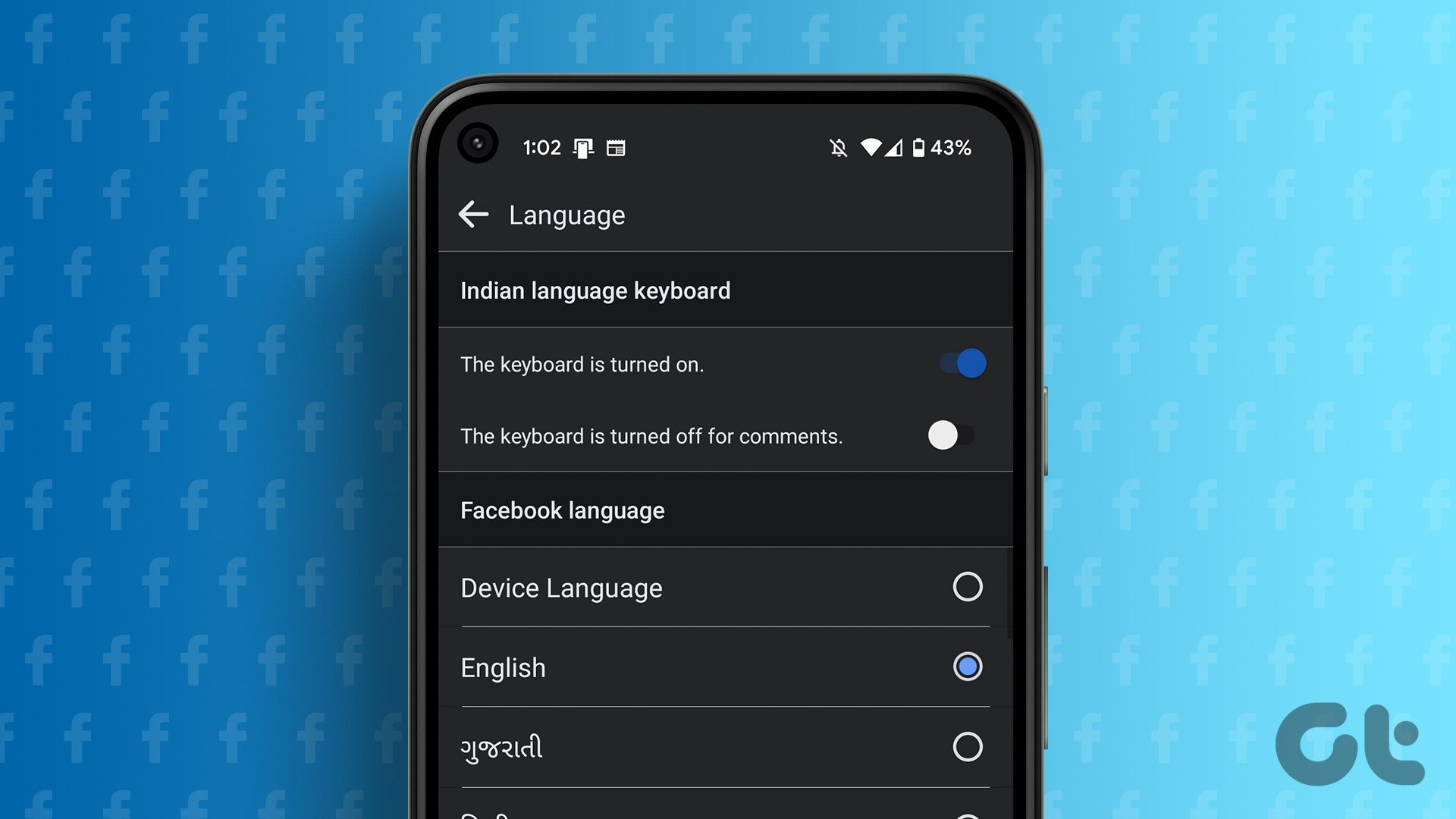
Etapa 1: Abra o aplicativo do Facebook em seu Android dispositivo ou iPhone.
Etapa 2: Acesse o menu hambúrguer (foto do perfil).
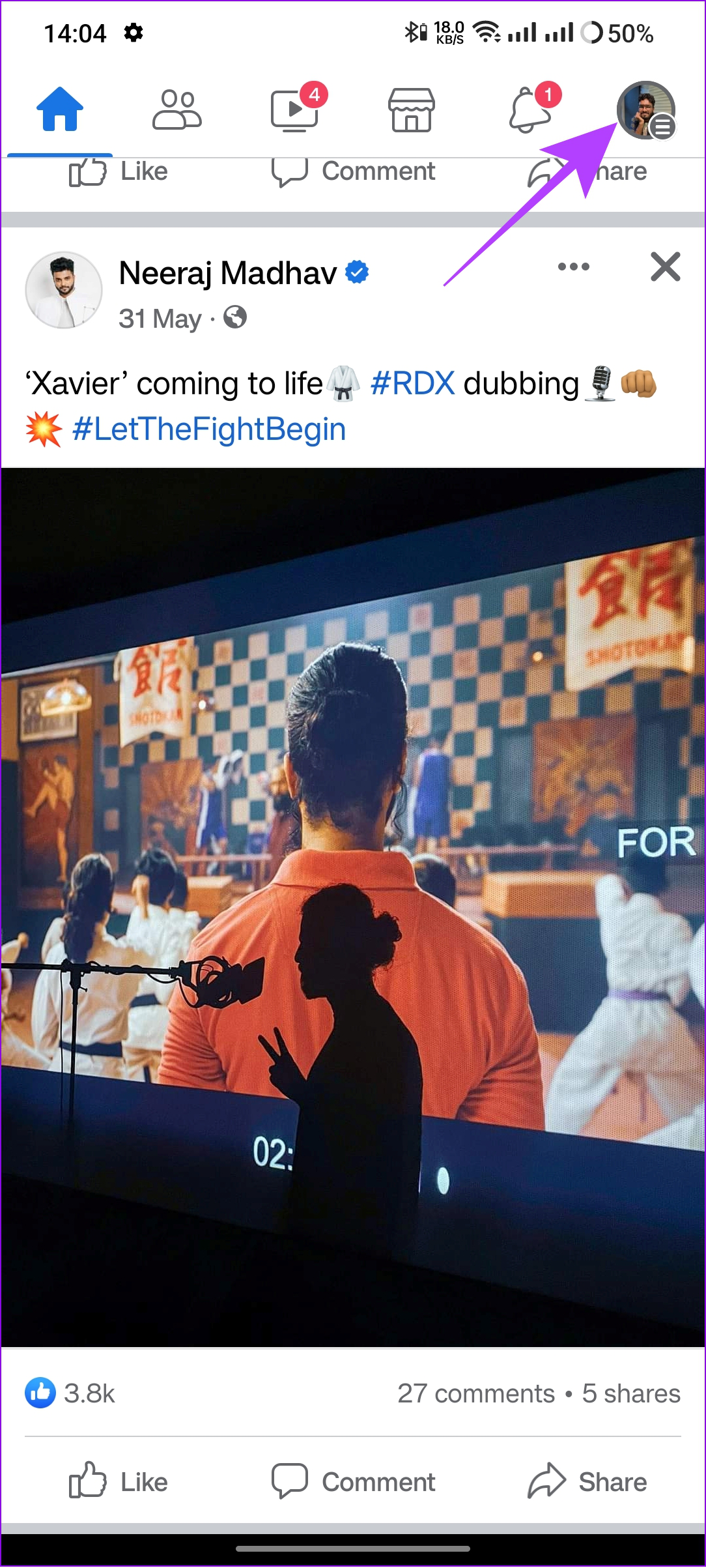
Etapa 3: Role para baixo e selecione’Configurações e privacidade’,
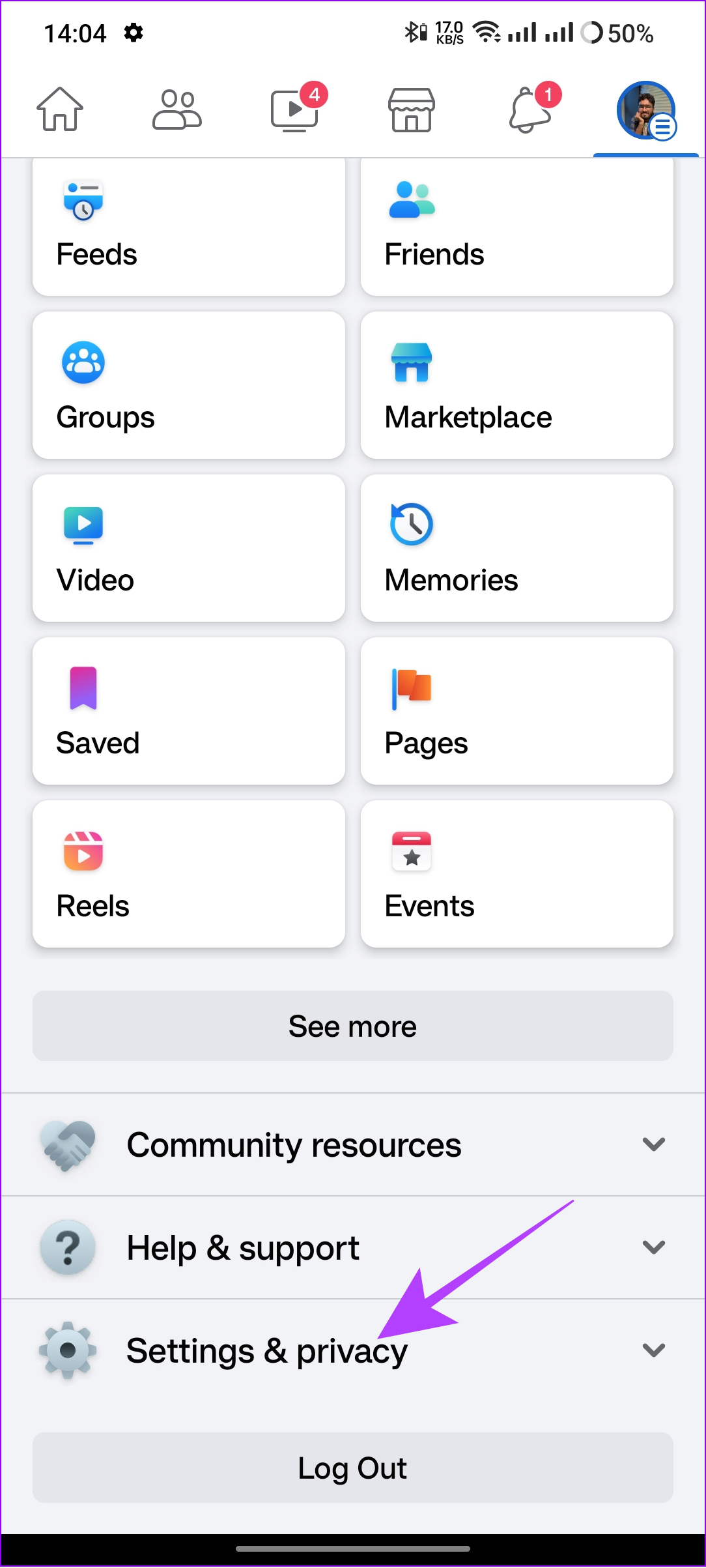
Etapa 4: Escolha o idioma e selecione o idioma de sua preferência.
Leia também: Como ver quem visualizou seu perfil do Facebook
Verifique outras configurações de idioma do Facebook
Se você deseja obter opções avançadas para personalizar as configurações de idioma no Facebook, siga estas etapas no seu dispositivo Android e iOS:
Etapa 1: Abra o Facebook > clique no menu hambúrguer e escolha’Configurações e privacidade’,
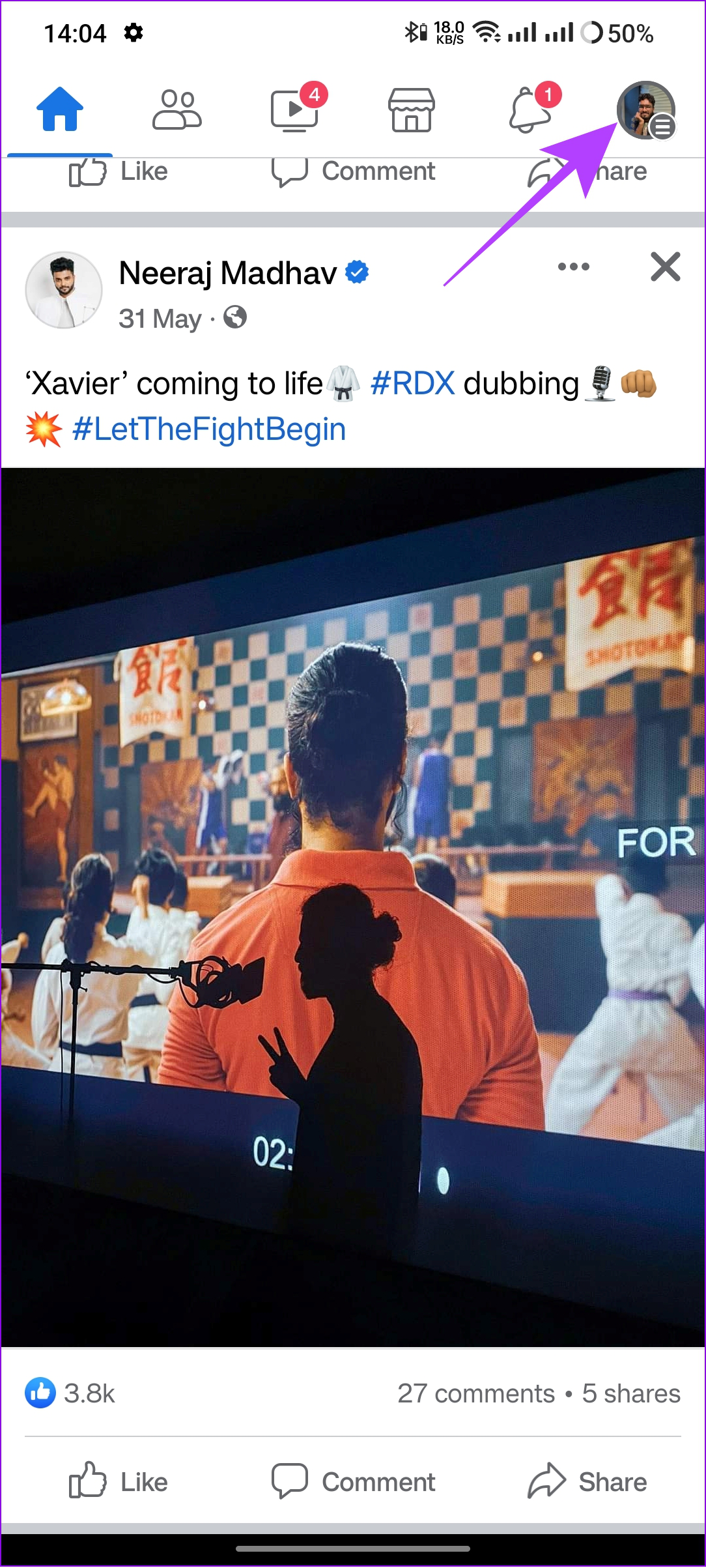
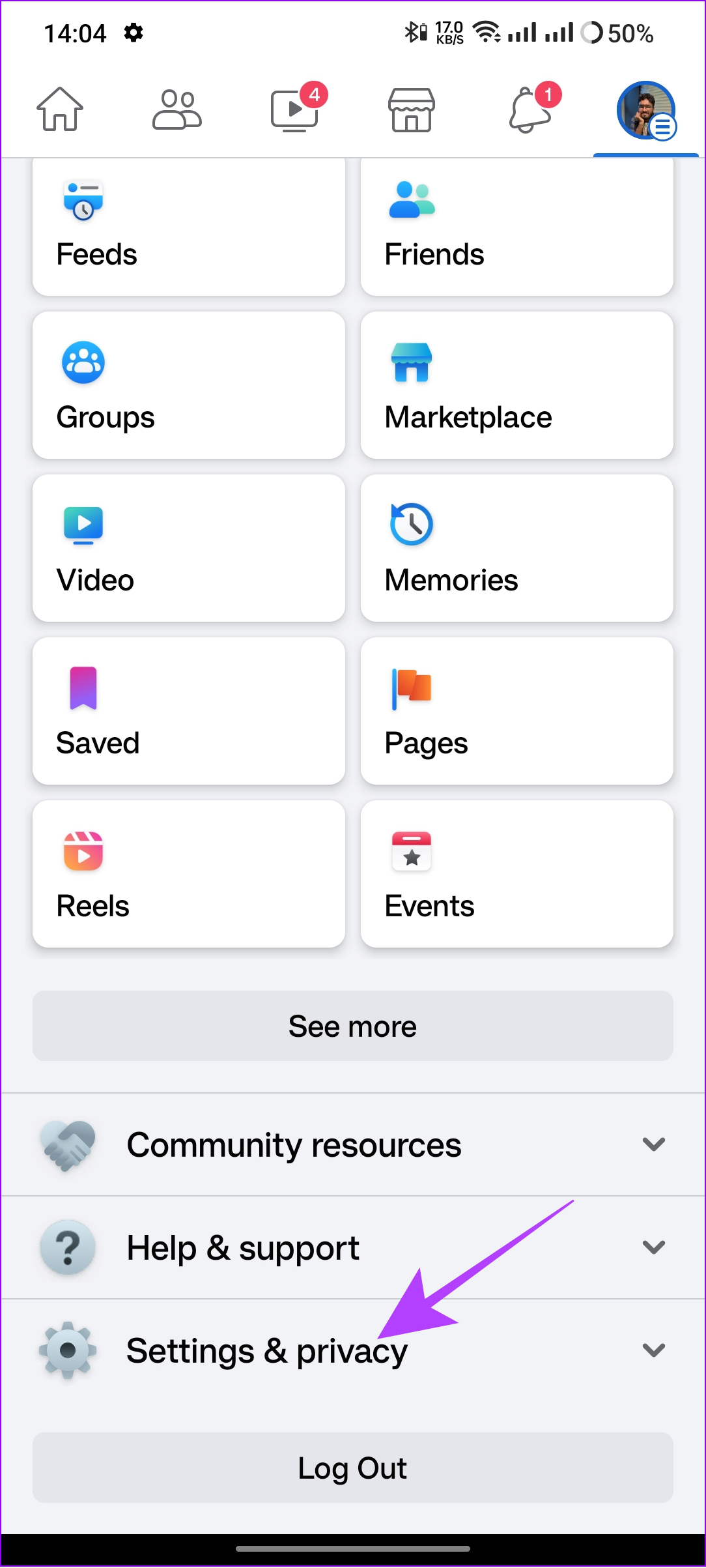
Etapa 2: Toque em Configurações e depois em’Idioma e região’.
Etapa 3: Agora, selecione a opção relevante para modificar sua configuração.
Dica: Se você estiver usando o Facebook Lite, poderá escolher diretamente o idioma de sua escolha após abrir’Idioma e region.’
Leia também: Corrigir as configurações de privacidade do Facebook que não funcionam corretamente
Impedir o Facebook de alterar o idioma no navegador
Semelhante para o aplicativo do Facebook, você também pode alterar o idioma em que o site de mídia social deve ser exibido ao acessá-lo de um navegador da web. Veja como fazer isso:
Etapa 1: Visite o Facebook em seu navegador ou no link abaixo e faça login com sua conta.
Etapa 2: Clique no ícone da foto do perfil.
Etapa 3: Escolha’Configurações e privacidade.’
Etapa 4: Acerte Idioma.
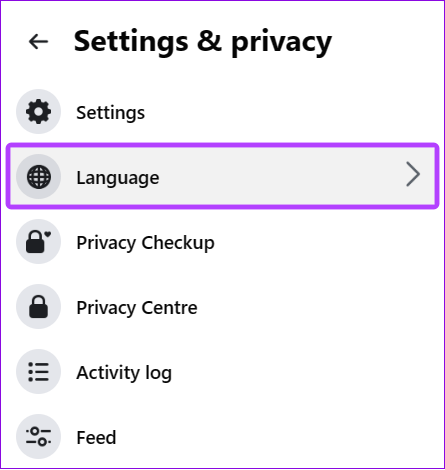
Etapa 5: Clique em Idioma do Facebook.
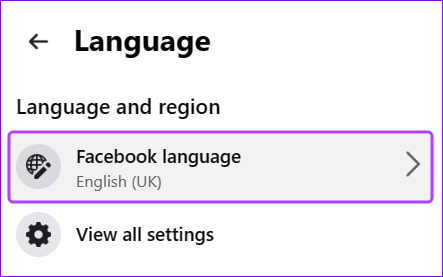
Etapa 6: Escolha o idioma de sua preferência.
Altere o idioma do Facebook no navegador móvel
Etapa 1: Visite Facebook em seu navegador ou no link abaixo e faça login com sua conta.
Observação: Se você instalou o aplicativo do Facebook em seu smartphone, poderá ser redirecionado para o aplicativo. Se isso acontecer várias vezes, tente fazer login em outra guia ou desinstale o aplicativo.
Passo 2: Acesse o menu hambúrguer (três linhas).
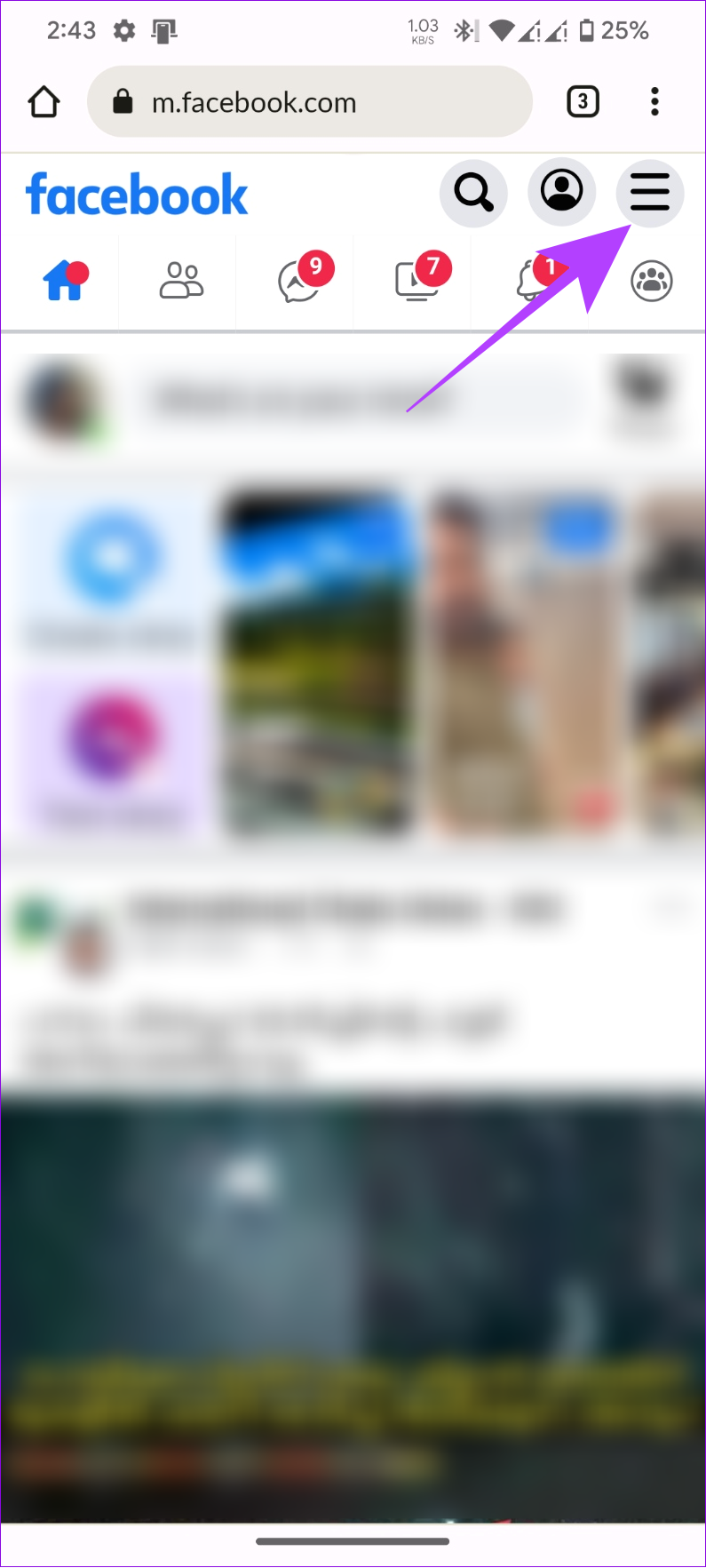
Etapa 3: Role para baixo e toque em Idioma e escolha o de sua escolha.
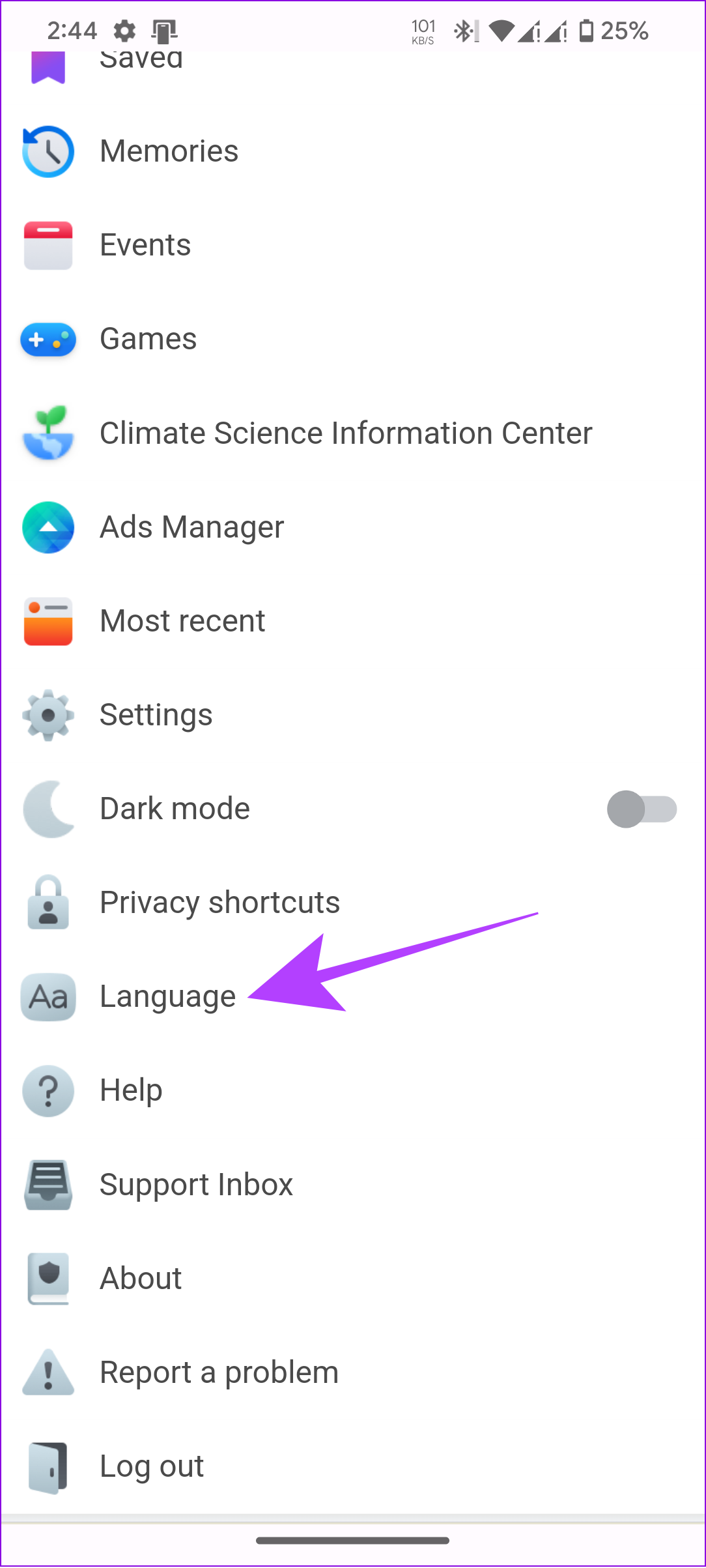
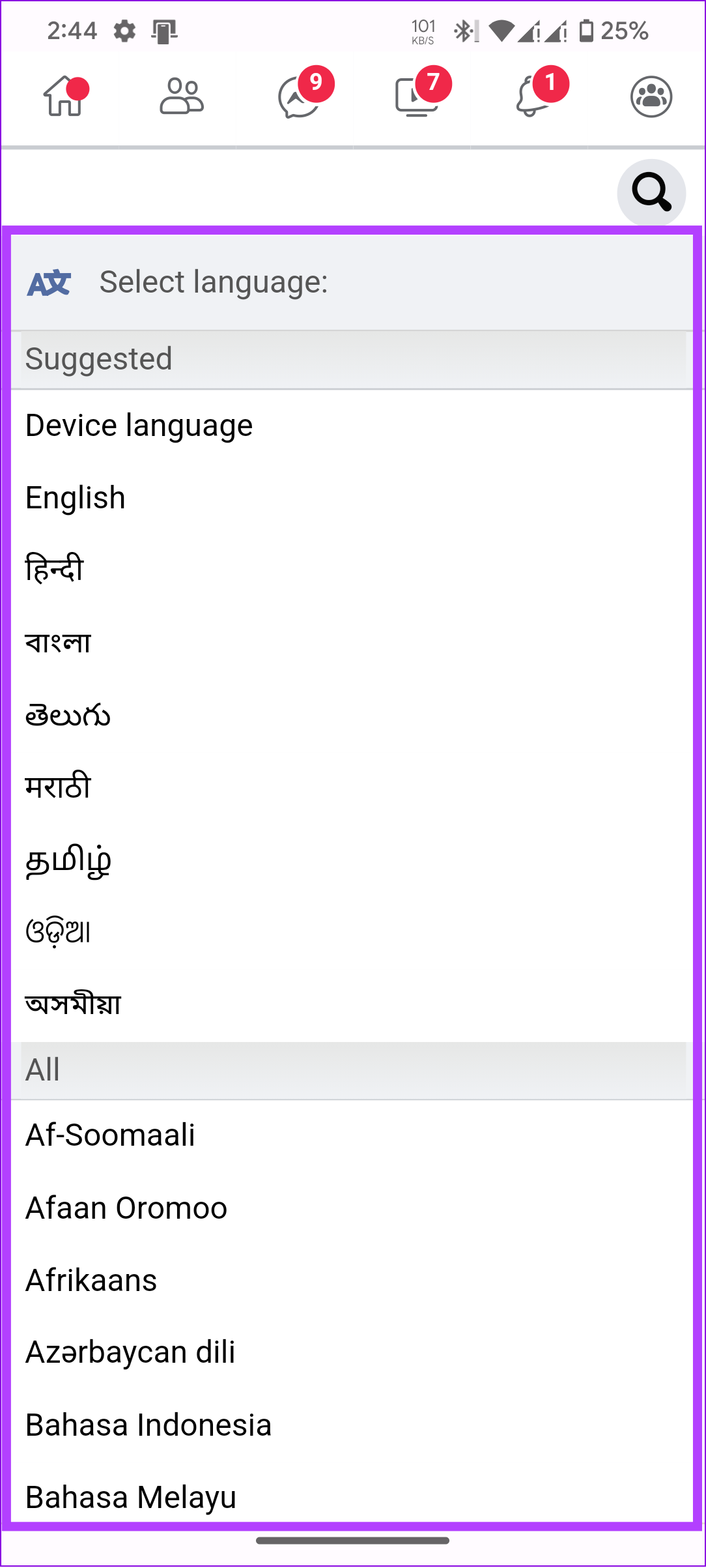
Leia também: Altere o Facebook nome da conta e nome de usuário
Escolha os idiomas que você não deseja traduzir automaticamente no Facebook
Mesmo se você tiver definido o idioma no Facebook para inglês, poderá continuar visualizando as postagens do seu idiomas escolhidos sem tradução automática.
No aplicativo móvel
Etapa 1: Abra o aplicativo do Facebook e toque no menu hambúrguer.
Etapa 2: role para baixo e toque em’Configurações e privacidade’.
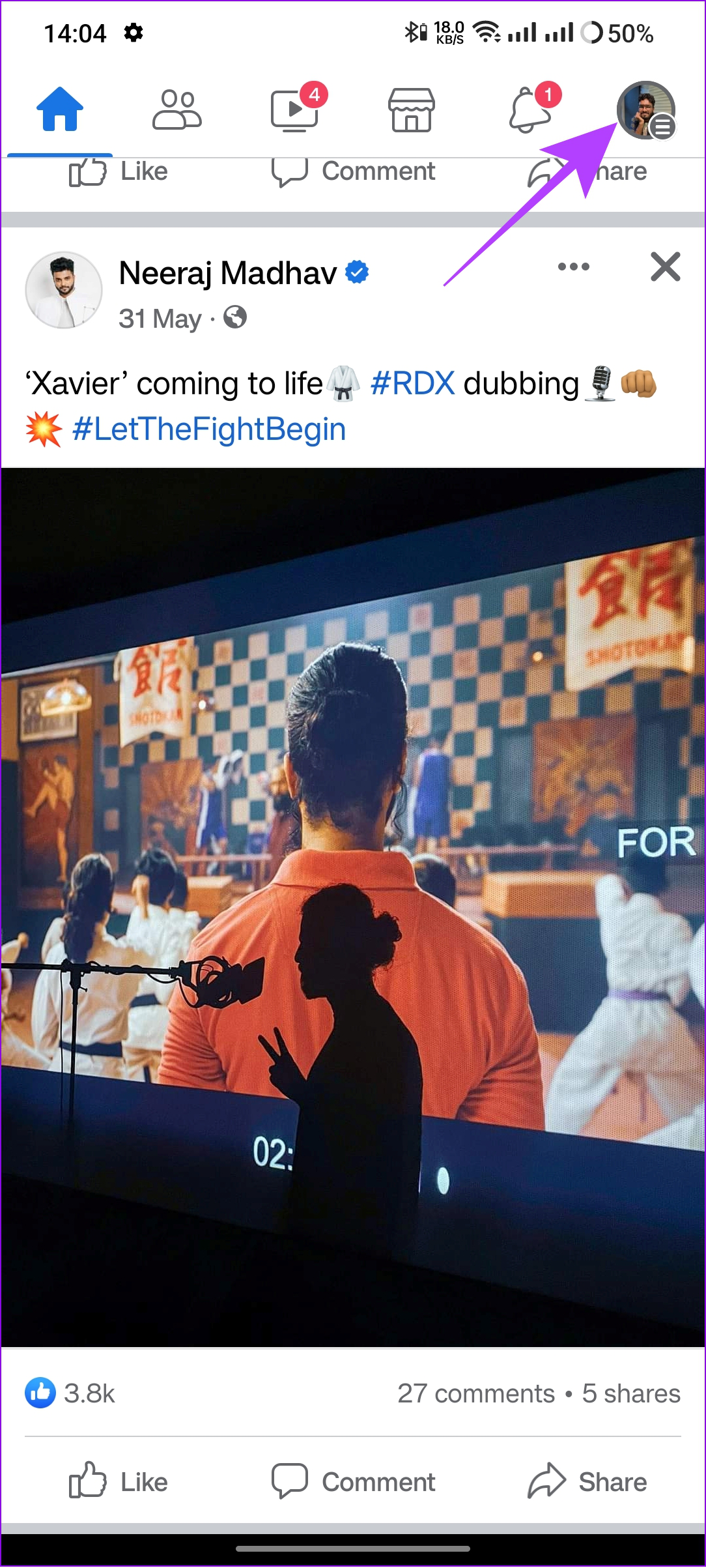
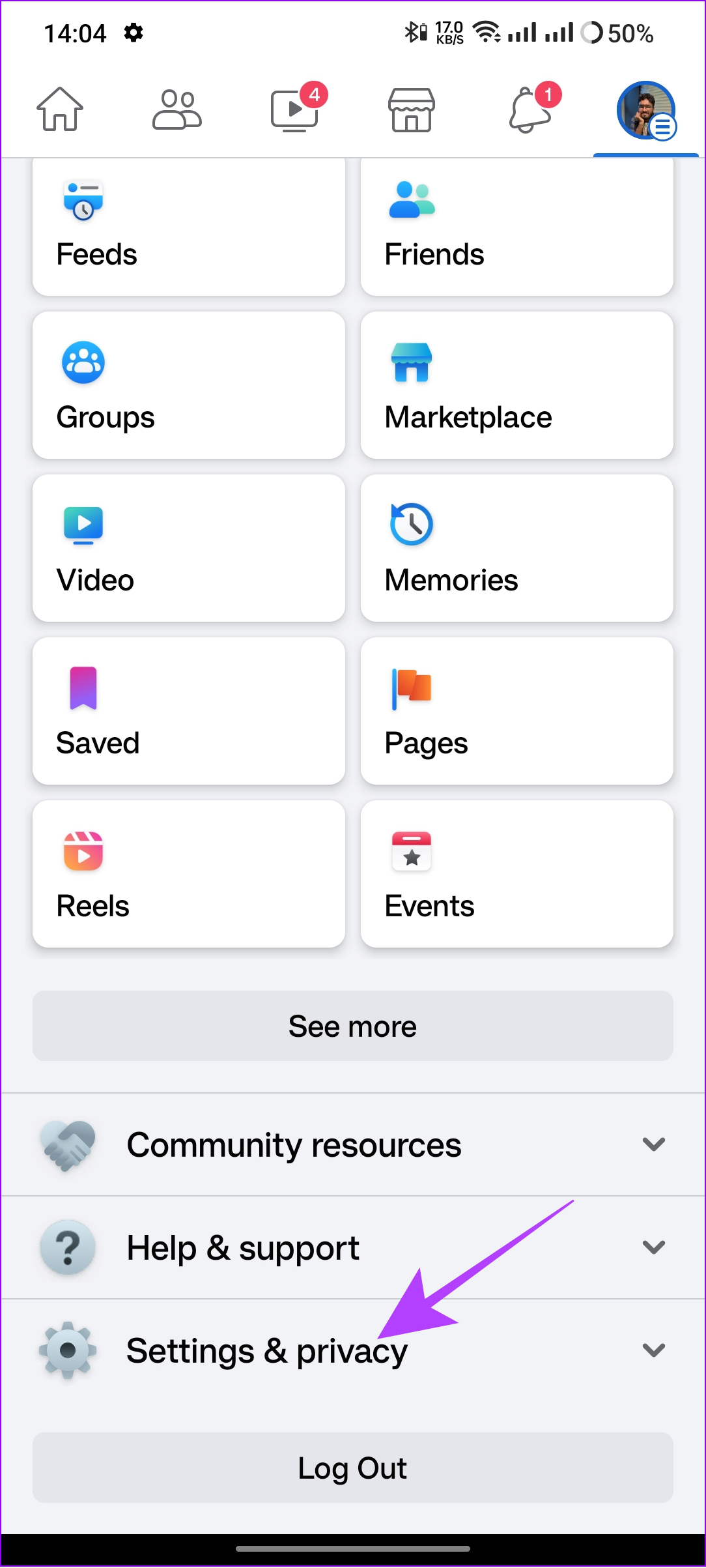
Etapa 3: Toque em Configurações > toque em’Idioma e região’em Preferências.
Etapa 4: Toque em’Idiomas que você não deseja traduzir automaticamente.’
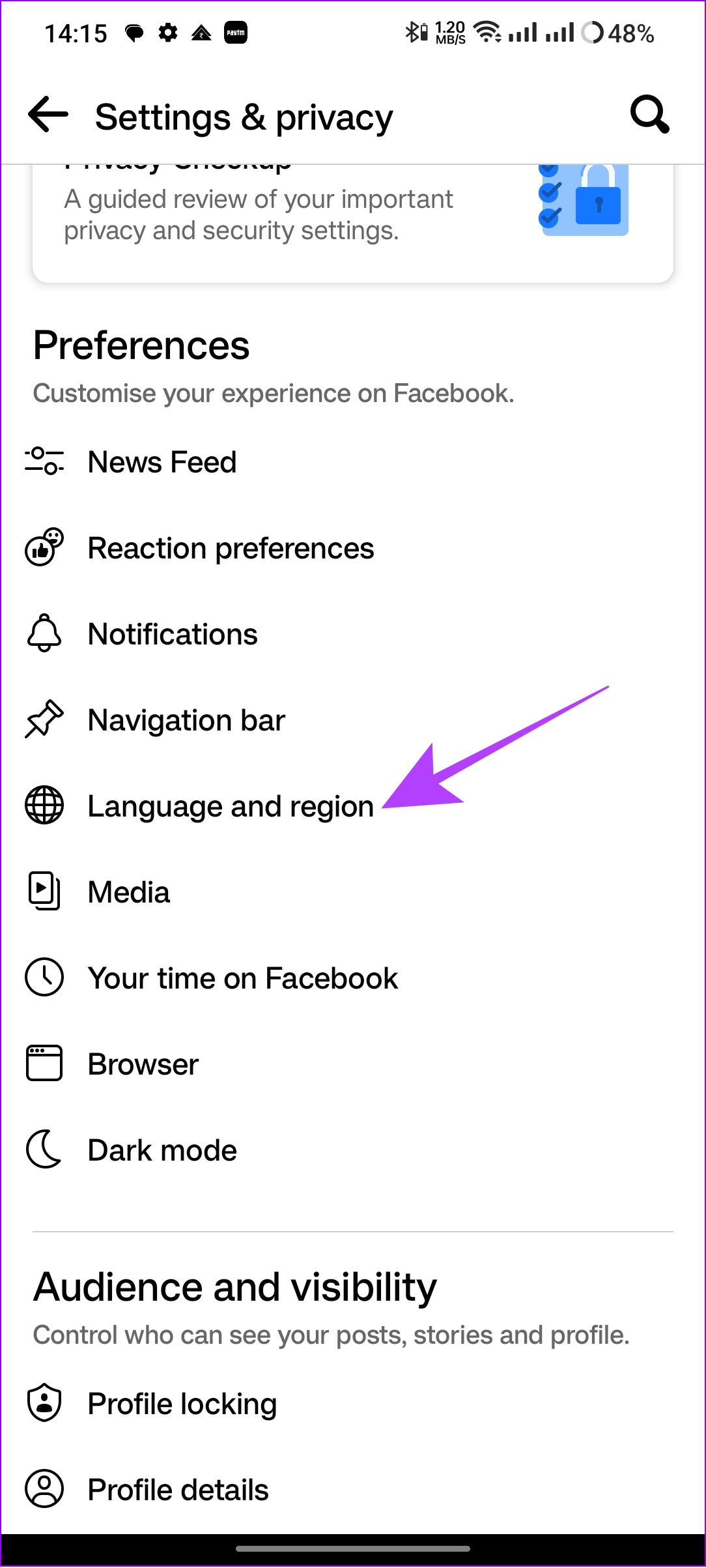
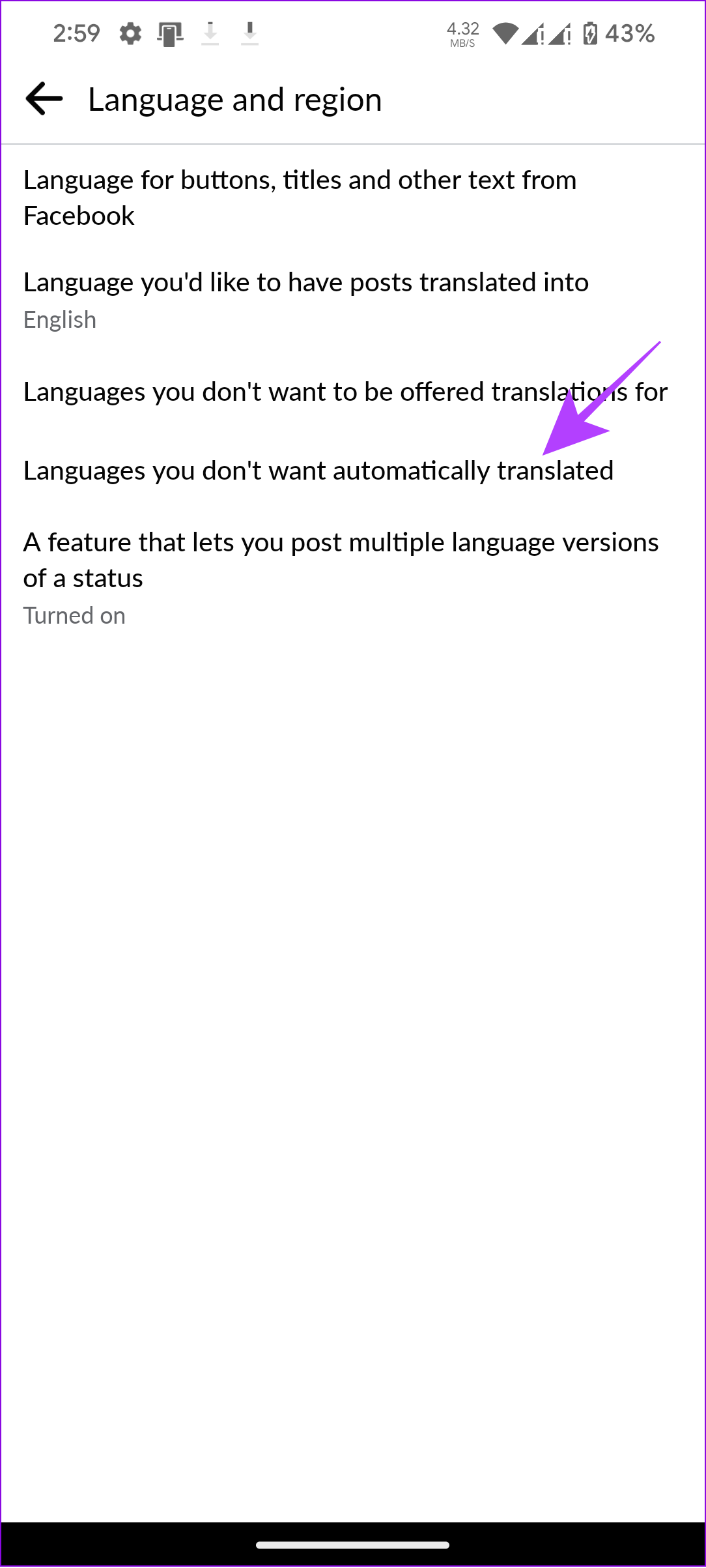
Etapa 5: Escolha os idiomas e clique em Salvar.
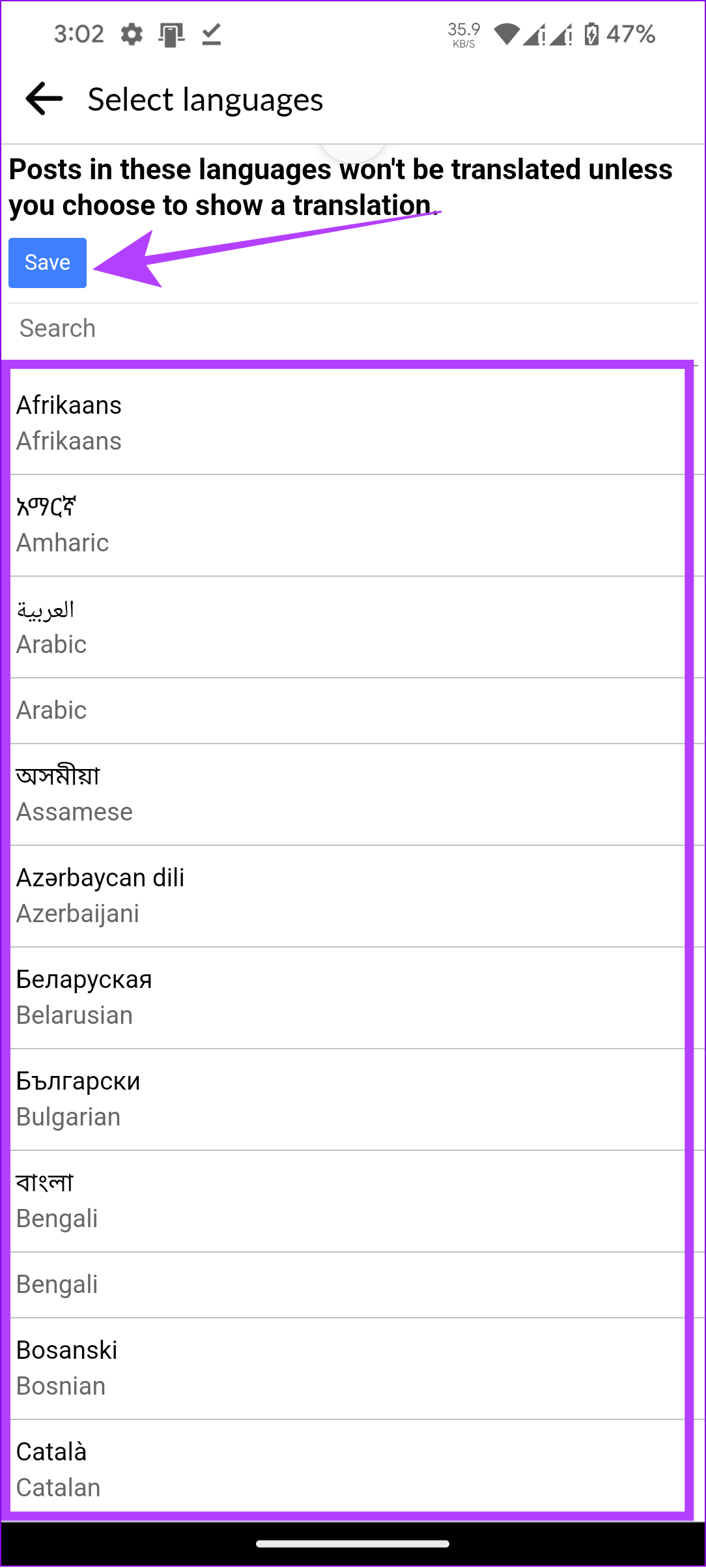
No navegador
Etapa 1: Visite o Facebook em seu navegador ou no link abaixo e faça login com sua conta.
Etapa 2: Clique na sua foto de perfil no canto superior direito do Facebook.
Etapa 3: Selecione’Configurações e privacidade.’
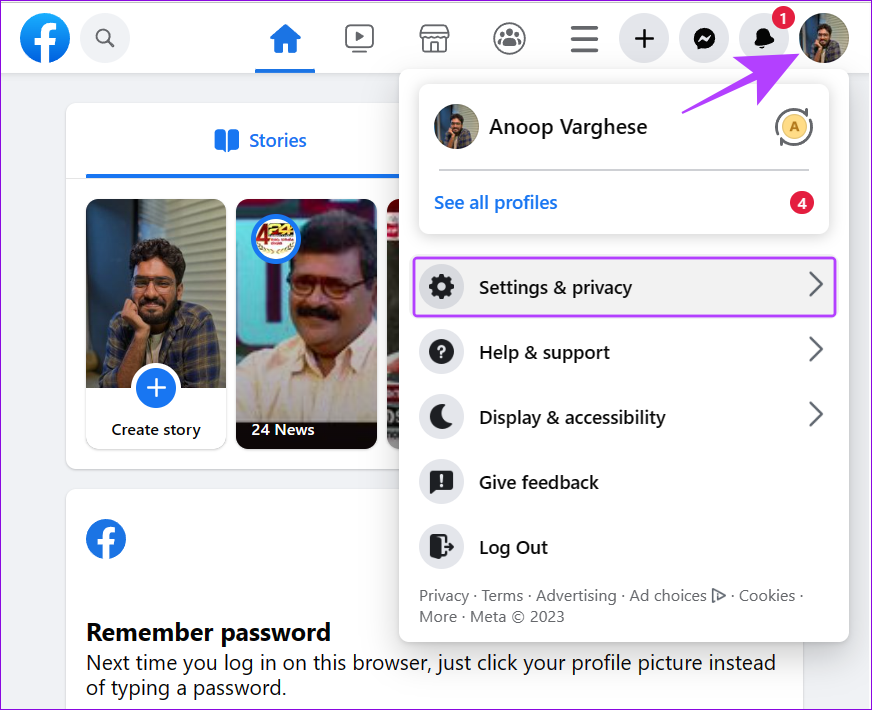
Etapa 4: Em seguida, clique em Configurações
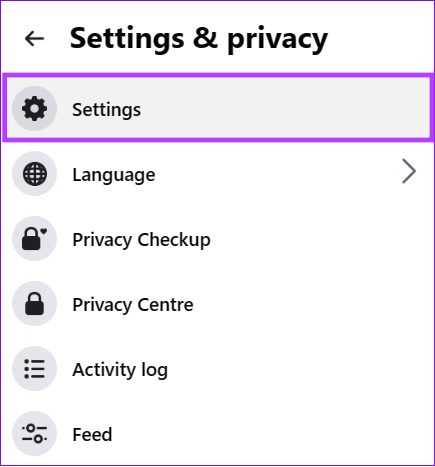
Etapa 4: Clique em’Idioma e região’na barra lateral.
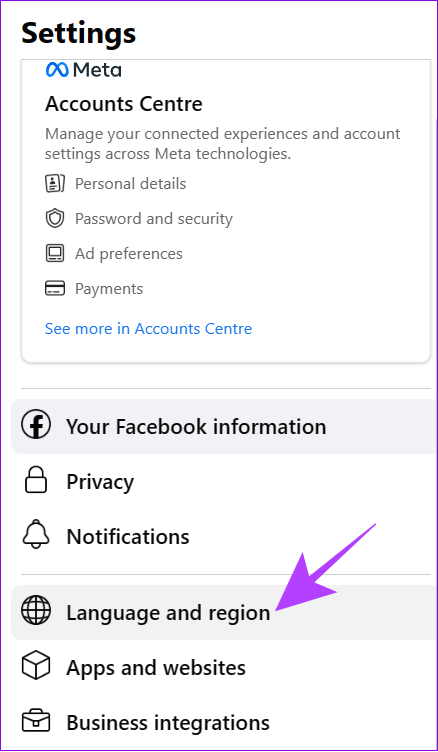
Etapa 5: Clique em Editar ao lado de’Idiomas que você não deseja que sejam traduzidos automaticamente.’
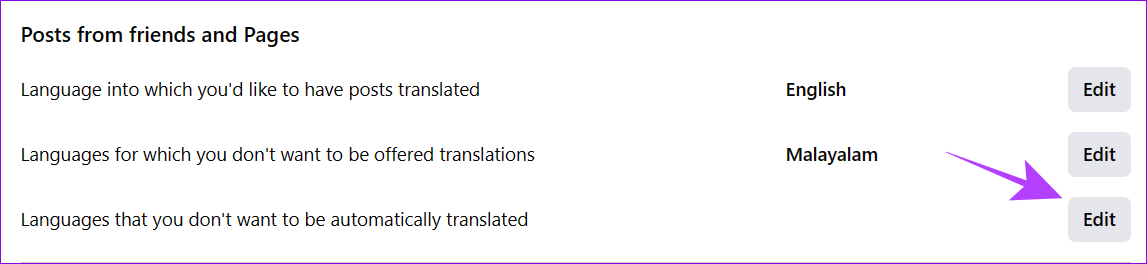
Etapa 6: Digite e escolha o idioma e clique em Salvar alterações.
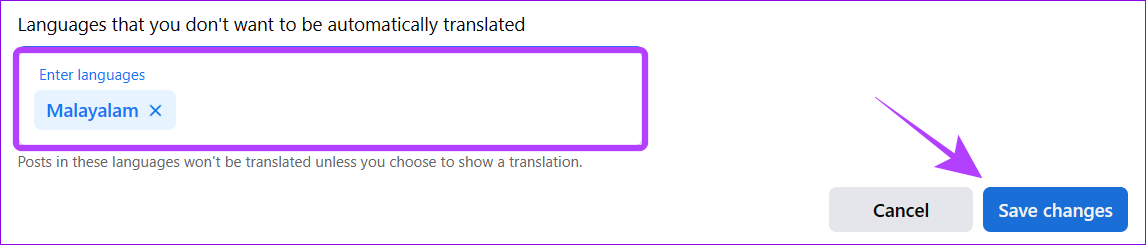
Perguntas frequentes sobre como alterar o idioma do Facebook
1. Por que não consigo ver a tradução no Facebook?
Verifique se você adicionou o idioma à lista de idiomas que não deseja traduzir. Você pode verificá-lo nas configurações de idioma no Facebook.
2. Como traduzir comentários no Facebook?
Clique no botão traduzir abaixo do botão de comentário que você deseja traduzir.
Ao ver a postagem traduzida, clique em ‘Avaliar esta tradução’ abaixo da tradução e escolha ‘A postagem não estava em [Idioma]’ no menu suspenso. Selecione Confirmar no menu pop-up.
Aproveite o Facebook no idioma que você gosta
É irritante quando o idioma do Facebook muda para um idioma que você não conhece. Com este guia sobre como alterar o idioma do Facebook de volta para o inglês, esperamos que você tenha conseguido reverter para o idioma da interface do usuário de sua escolha.
